1.Harbor简介
Harbor是一个开源的企业级Docker Registry服务,它提供了一个安全、可信赖的仓库来存储和管理Docker镜像。Harbor翻译为中文名称为"庇护;居住;"。可以理解为是Docker镜像的"居住环境"或者是镜像的"庇护所"。Harbor最初由VMware公司开发,旨在解决企业级Docker镜像管理的安全和可信任性问题。VMware于2016年发布,在2017年,VMware将Harbor开源,这使得更广泛的社区和组织可以自由地使用和贡献代码。Harbor是一个成熟、功能丰富且安全可靠的企业级Docker Registry服务,为企业容器化应用的部署和管理提供了强大的支持。
Harbor官网地址:Harbor (goharbor.io)
Github开源地址:https://github.com/goharbor/harbor
常见的Docker私有仓库:
- Harbor:作为一个企业级的Docker Registry服务,Harbor提供了安全、可信赖的镜像存储和管理功能。它支持RBAC权限控制、镜像复制、镜像签名、漏洞扫描等功能。
- Docker Trusted Registry (DTR):由Docker官方推出的企业级Docker私有仓库服务,与Docker Engine紧密集成,支持高度的安全性和可靠性。
- Portus:一个开源的Docker镜像管理和认证服务,提供用户管理、团队管理、镜像审核等功能,与Docker Registry兼容。
- Nexus Repository Manager:虽然主要是用于构建和管理Java组件,但也可以用作Docker私有仓库。它具有强大的存储管理和权限控制功能。
- GitLab Container Registry:GitLab集成了容器注册表功能,允许您存储、管理和分发Docker镜像。这是GitLab自带的功能,无需额外部署。
- AWS Elastic Container Registry (ECR):如果使用AWS云服务,可以考虑使用AWS ECR作为私有仓库。它与AWS的其他服务集成紧密,对AWS用户来说是一个方便的选择。
2.Harbor下载
下载地址:Release v2.11.0 · goharbor/harbor · GitHub
wget https://github.com/goharbor/harbor/releases/download/v2.11.0/harbor-offline-installer-v2.11.0.tgz
tar -xzvf harbor-offline-installer-v2.11.0.tgz3.启动Harbor
3.1 修改配置文件
复制harbor.yml.tmpl 文件并重命名为harbor.yml修改此配置文件,需要设置hostname、端口、数据库密码等。
cp harbor.yml.tmpl harbor.yml #拷贝
vim harbor.yml修改配置文件:
#修改hostname的值,如果没有域名就使用本机IP地址
hostname: 192.168.1.6
#配置启动端口号
# http related config
http:
# port for http, default is 80. If https enabled, this port will redirect to https port
port: 10000
# 如果没有申请证书,需要隐藏https
#https:
# https port for harbor, default is 443
# port: 443
# The path of cert and key files for nginx
# certificate: /your/certificate/path
# private_key: /your/private/key/path
#启动成功后,admin用户登录密码
# Remember Change the admin password from UI after launching Harbor.
harbor_admin_password: AdminHarbor123453.2 启动
配置文件修改成功后,执行 install.sh 脚本进行安装harbor
root@nas:/data/harbor# ./install.sh
[Step 0]: checking if docker is installed ...
Note: docker version: 20.10.8
[Step 1]: checking docker-compose is installed ...
Note: docker-compose version: 1.17.1
✖ Need to upgrade docker-compose package to 1.18.0+.3.3 安装docker-compose
进入docker-compose 官网下载执行文件,地址: https://github.com/docker/compose 下载成功后,把可执行文件加入Linux 系统命令目录并重命名:
mv docker-compose-linux-x86_64 /usr/local/bin/docker-compose授权:
chmod +x /usr/local/bin/docker-compose执行命令查看是否安装成功:
docker-compose --version3.4 再次启动
再次执行 ./install.sh,出现如下内容代表安装成功。
[+] Running 10/10
✔ Network harbor_harbor Created 0.2s
✔ Container harbor-log Started 2.3s
✔ Container registryctl Started 9.9s
✔ Container redis Started 10.9s
✔ Container registry Started 7.9s
✔ Container harbor-db Started 7.0s
✔ Container harbor-portal Started 8.8s
✔ Container harbor-core Started 12.3s
✔ Container harbor-jobservice Started 15.6s
✔ Container nginx Started 14.8s
✔ ----Harbor has been installed and started successfully.----接下来就可以访问Harbor了。访问IP+端口:http://192.168.1.6:10000
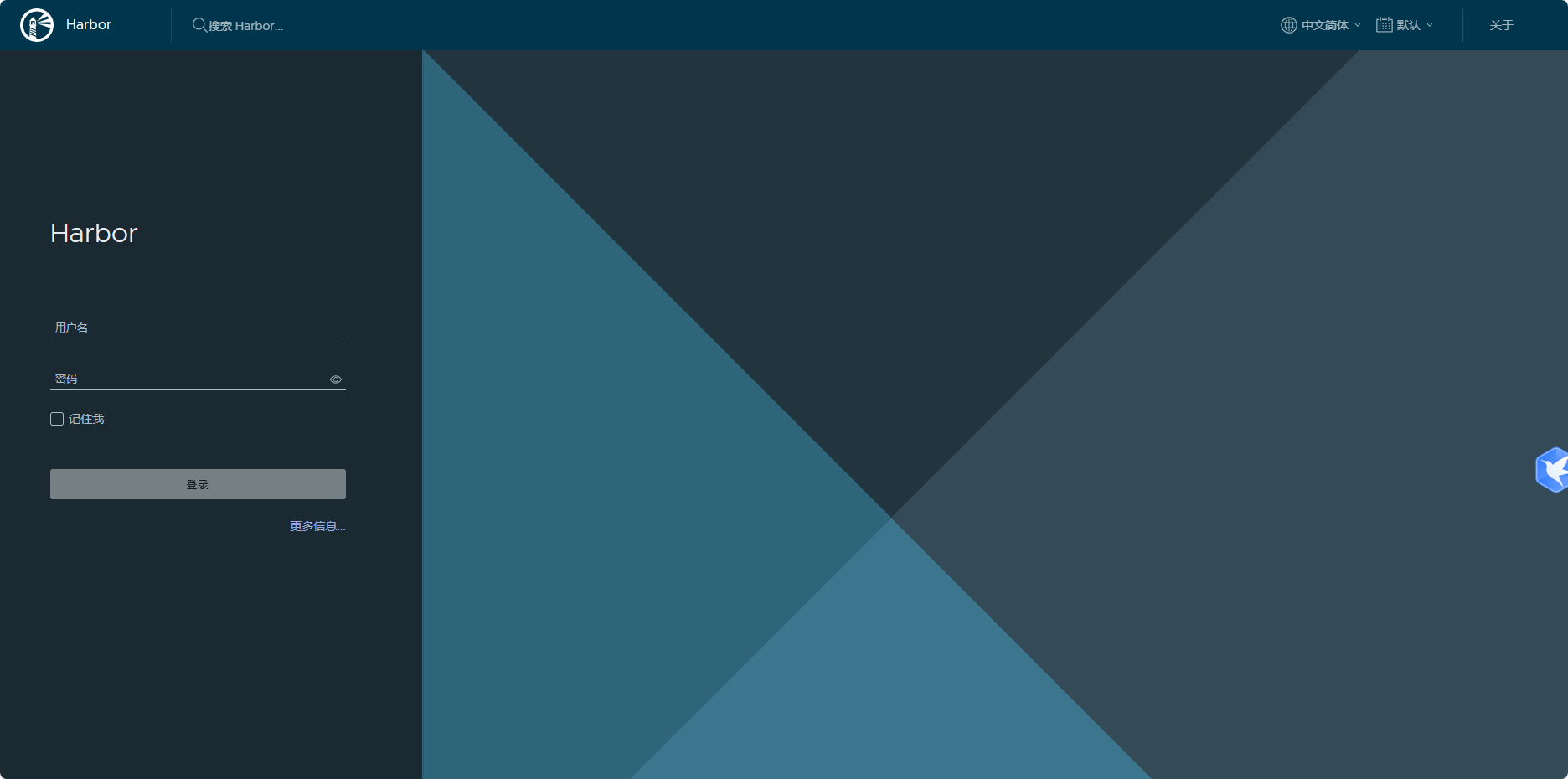
默认用户名是admin,密码是启动时设置的密码:AdminHarbor12345
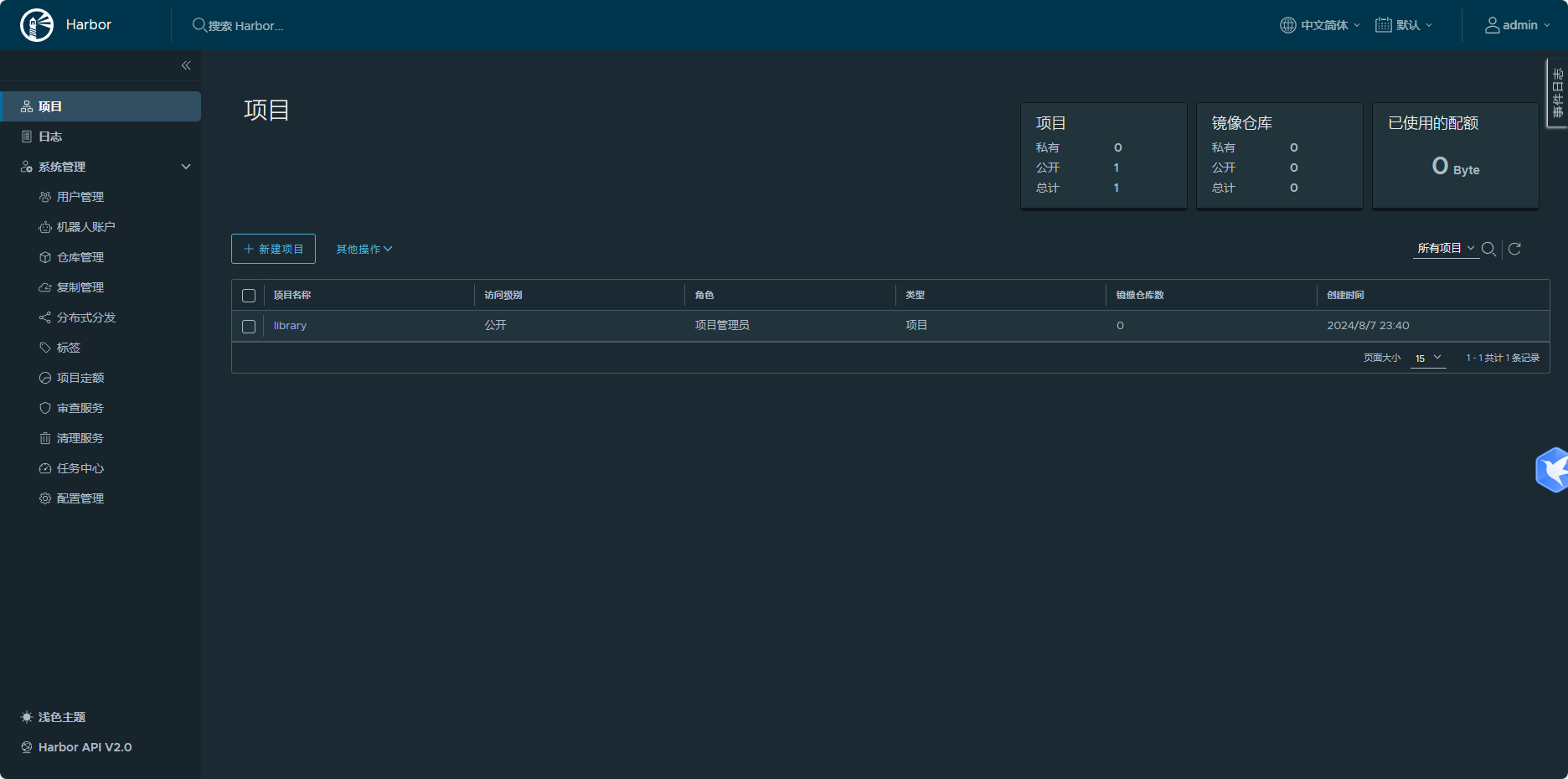

评论 (0)